Leter du etter en måte å holde datamaskinen, innstillingene og filene dine trygge rundt små barn som elsker å "leke" med tastaturet? Da vil du ta en titt på KidSafe.
Merk: Det er to versjoner tilgjengelig for øyeblikket ... et vanlig zip-filoppsett og en bærbar appversjon. For vår artikkel bruker vi den bærbare.
Oppsett
Det som er bra med den nyeste versjonen av KidSafe, er at den kommer i det fantastiske portableapps.com-formatet slik at den kan gå dit du går.
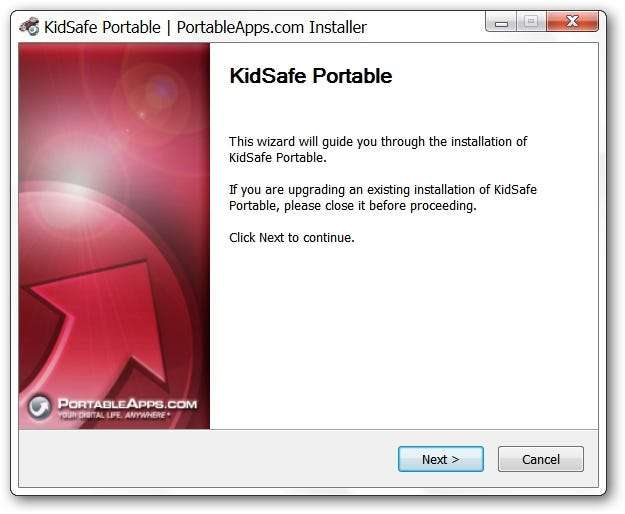
"Programmappen" har det vanlige innholdet ... bare plasser mappen på et passende eller praktisk sted, lag snarveien din og du er klar til å gå.
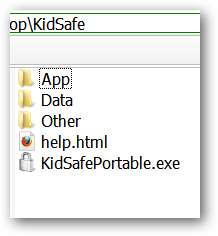
Siden denne programvaren fremdeles er ny i det bærbare appformatet, vil du se dette når programmet starter ... men ikke få panikk eller bekymring. Programmet fungerte veldig bra på systemet vårt.

KidSafe i aksjon
Så snart du starter KidSafe, blir skjermen "dekket" mens du setter opp programmet. Legg merke til at det er to menyer (Verktøy og hjelp) øverst til venstre. Å få tilgang til alternativene i "Verktøy-menyen" vil kreve passordet du vil sette opp for KidSafe ... så du trenger ikke bekymre deg for at et lite barn bare skal gå inn og endre innstillingene for å få tilgang uten passordet.
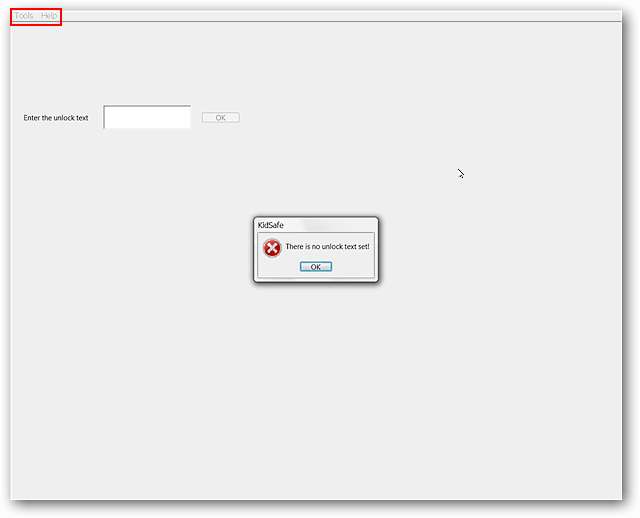
En nærmere titt på den aktive delen av skjermen vist ovenfor. Klikk på “OK” for å komme i gang med alternativene / oppsettet.
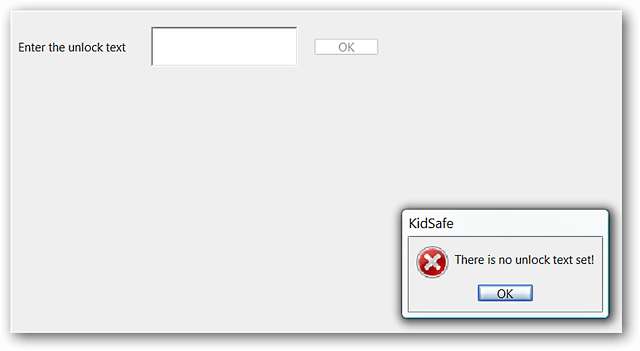
Det er tre alternativer / oppsettvinduer for KidSafe. Her i den første kan du endre innstillingene du synes er nødvendige for taster, tastaturkombinasjoner, Oppgavebehandlingstilgang osv. På systemet vårt har vi definitivt "låst" "Windows-tasten" siden det ikke var en tastaturkombinasjon ...
Merk: Merk / velg eksisterende oppføringer fra høyre side for å endre dem.
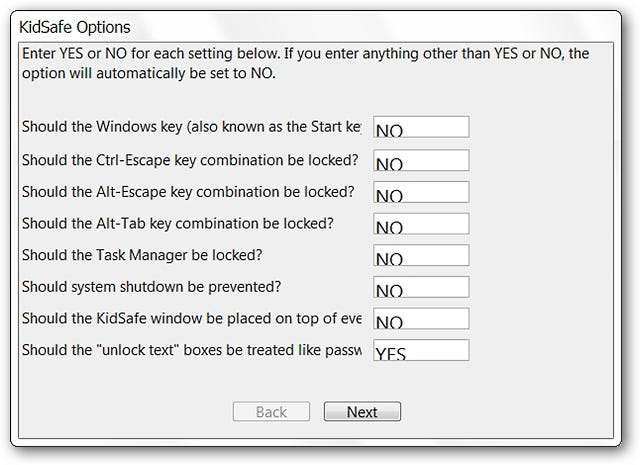
Hvis du vil ha mer informasjon om en bestemt innstilling, holder du bare musen over ja / nei-blanket, og en verktøytips med en beskrivelse av hva innstillingen gjør, vises.
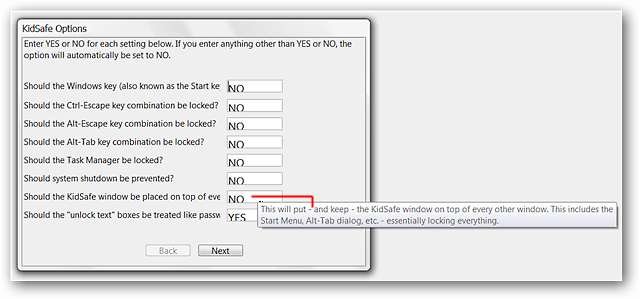
Det andre vinduet lar deg velge "KidSafe Mode" som passer best for dine behov. Du kan også velge en bestemt bakgrunnsbakgrunn (.bmp, .jpg eller .png-format) hvis ønskelig eller la KidSafe bruke en standard bakgrunn (la den være tom).
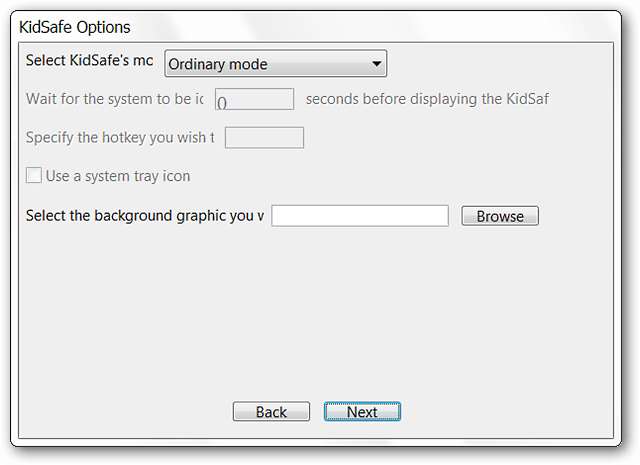
Her er valgene “KidSafe Mode” tilgjengelig i rullegardinmenyen.
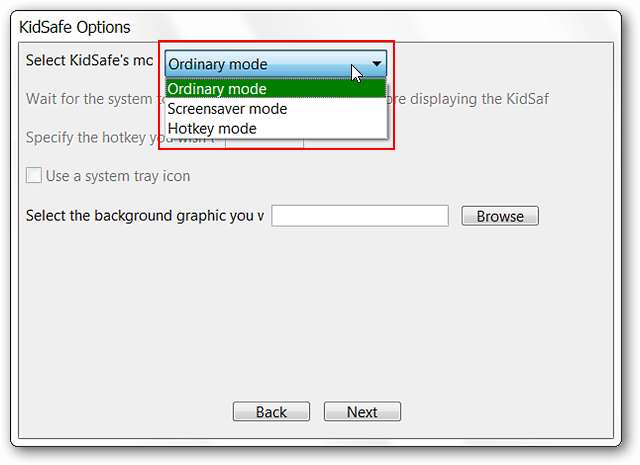
Det siste vinduet vil være der du konfigurerer passordet ditt for KidSafe. Klikk "Fullfør" når du er ferdig.
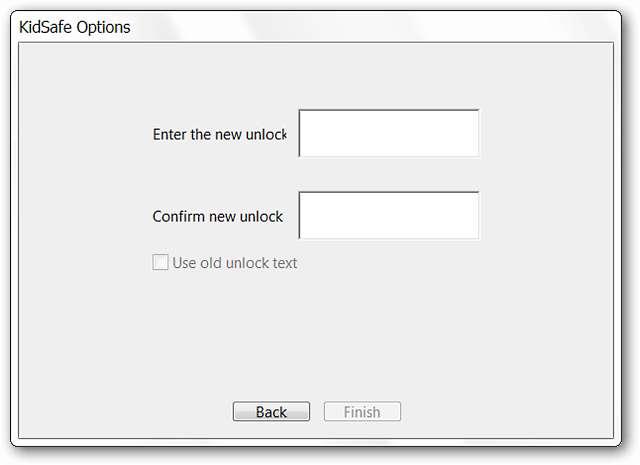
Så snart du klikker “Fullfør” i alternativene / innstillingene vil KidSafe være aktiv. Vi ga tastaturet en “ganske grov gang” på systemet vårt, og KidSafe gjorde en perfekt jobb. Den eneste måten vi kom inn i systemet på nytt var å bruke passordet ...
Merk: Dette er ikke standard bakgrunn for KidSafe.
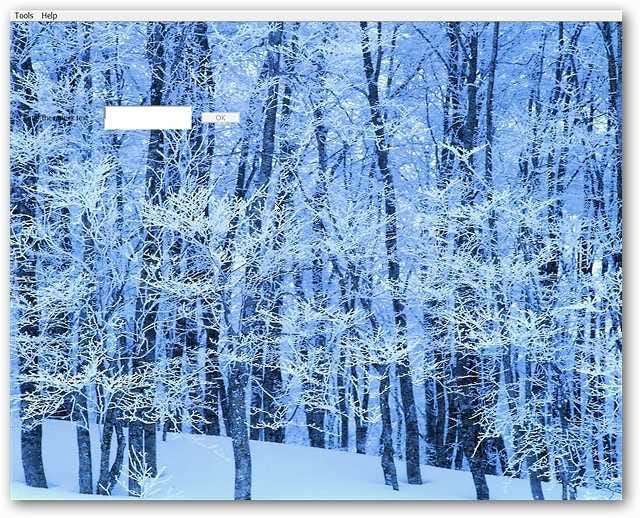
For å låse opp KidSafe, må du skrive inn passordet ditt og klikke på “OK”. Å trykke “Enter” vil ikke fungere ...
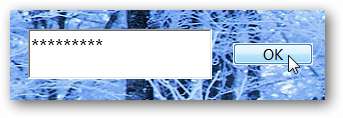
Konklusjon
Hvis du har vært på utkikk etter et godt program for å beskytte datamaskinen mot de “små hender” som elsker å leke med tastaturer, kan det være lurt å prøve KidSafe.
Lenker
Last ned KidSafe (Exe & Portable Versions) * Ny hjemmeside
Last ned KidSafe PortableApps versjon (programvare hjemmeside) * Gammel hjemmeside







